- Тип техники
- Бренд
Просмотр инструкции жк телевизора Philips 42PFL6008S, страница 72
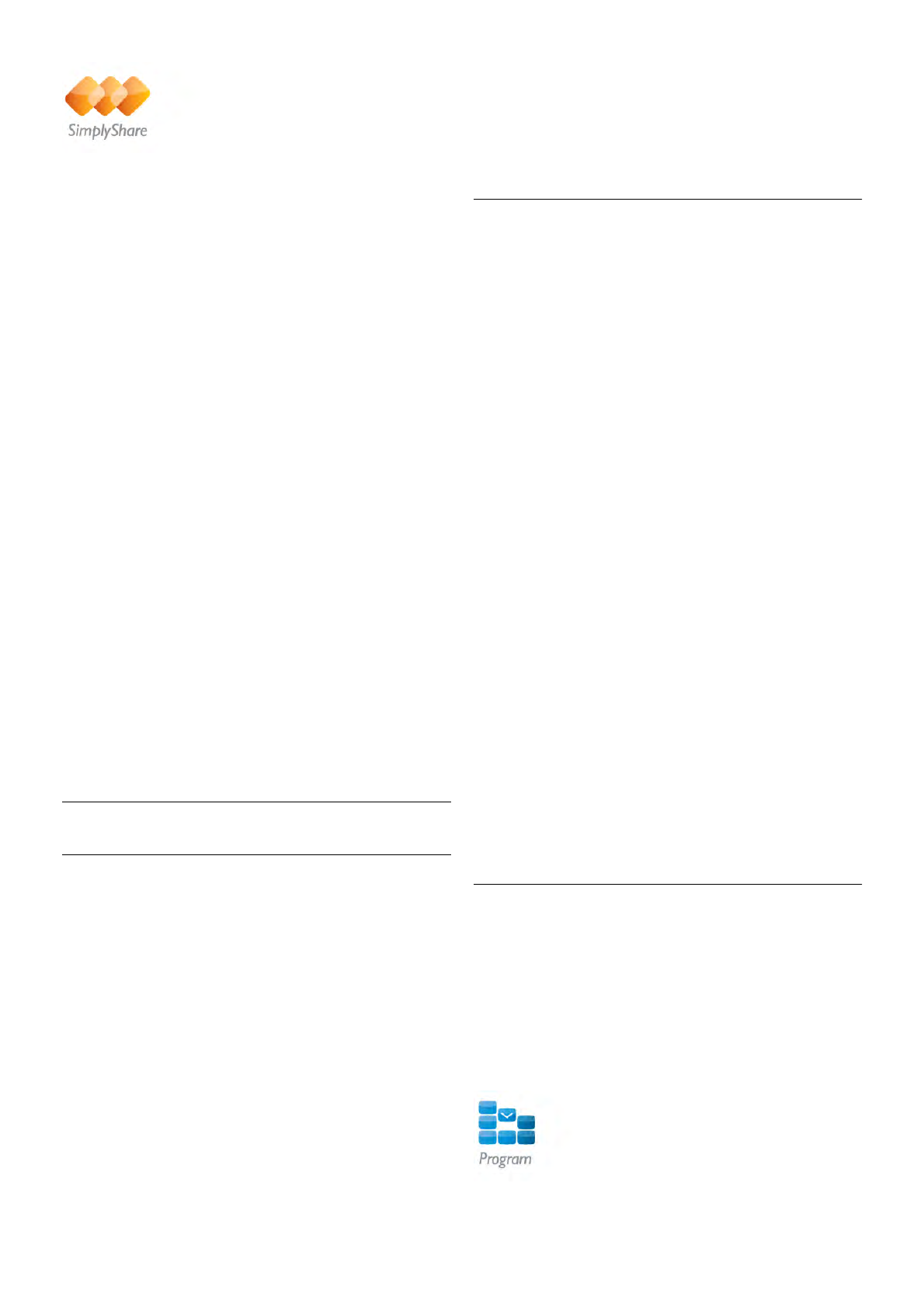
Чтобы открыть SimplyShare в приложении MyRemote,
нажмите кнопку SimplyShare в меню прилож ения
MyRemote.
Выбор устройства, с которого будут отсылаться
медиафай лы
1. Нажмите на белую полосу в верхней части экрана, чтобы
открыть список доступных устро йств в сети.
2. Выберите устройство в списке.
Выберите устройства для воспроизведения медиаф айлов
1. Нажмите на белую полосу в верхней части экрана, чтобы
открыть список доступных устро йств в сети.
2. Выберите устройство в списке.
Выбор медиаф а йл а
Неко торые устройства , с которых отправляются файлы,
предлагают выбрать тип медиафайла. В таком случ а е мо жно
выбрать необходимы й тип файлов: Музыка, Видео или
Фотографии.
1. Выберите нужный тип медиафайла.
2. Выберите композицию, видео или фот ографию в списке,
чтобы воспроизвести его на выбранном устройстве.
Совместимые медиаформаты
На телевизоре мо жно воспроизводить файлы различ ных
формат ов.
Чтобы отобразить списо к доступных форматов для
телевизора, выберите пункт Ру ководство, нажмите *
Спис ок и найдите пункт Форматы воспроизведения.
Совмест имость приложения MyRemote с другими
продуктами Philips можно проверит ь на странице
поддержки на веб-сайте www.philips.com/support.
Обязательно устано в ите на устро йство Philips последнюю
версию программного обеспечения.
Гид передач
Что требуется
Чтобы открыть телегид телевизора на смартфоне или
планшетном ПК, требуется следующее:
• на телевизоре должен быть телегид с данными каналов и
программ;
• данные телегида должны быть получены из Интернета;
• телегид телевизора должен быть подключен к смартфо ну
или планшетному ПК.
Для получения дополнительной информации о телегиде
нажмите * Сп ис ок и найдите Телегид.
Запи сь MyRemote
Чтобы запрограммировать запись в телегиде через
смартфо н или планшетный ПК, выполните следующее.
• Подкл ючите жесткий диск USB и отформатируйте его
при помощи телевизора.
• Включите настройку Запись MyRemote.
• Прежде чем использовать функцию записи MyRemote,
телевизор нужно перевести в режим ожидания и снов а
включить.
Для получения дополнительной информации о жестком
диске USB нажмите * Спис ок и найдите Же сткий диск
USB.
Установка
Чтобы открыть телегид на смартфоне или планшетном ПК,
телегид должен быть подключен к мобильному устро йству.
Кроме того, телегид на телевизоре должен быть обновлен
данными из Интернета.
1. Нажмите кнопку h, выберите пункт S Конфигурация
и нажмите OK.
2. Выберите пункт Настройки ТВ > Общие настройки >
Телегид.
3. Выберите Чере з Инте рнет и нажмите OK.
4. Нажмите b, (несколько раз, если потребуется), чтобы
закрыть меню.
Сопряжение с телевизором
Для подключения смартфо на или планшетного ПК к
телегиду телевизора выполните следующее:
1. Нажмите GUIDE на пульте ДУ, чтобы открыть телегид
на телевизоре.
2. Нажмите на клавишу * (желтая), чтобы открыть список
обнаруженных мобиль ных устройств.
3. Выберите Подключить моб ильное устройство и
нажмите OK для просмотра кода для сопряжения.
4. На мобильном устройстве за пустите приложение
MyRemote и нажмите в главном меню на кнопку Настроить.
5. Выберите пункт Телегид.
6. Введите код для сопряжения.
Настройка записи MyRemote
Эта настройка должна быть включена, иначе вы не сможете
программировать запись .
1. Нажмите кнопку h, выберите пункт S Конфигурация
и нажмите OK.
2 - Выберите Настройки сети > Запи с ь MyRemote.
3. Выберите пункт Вкл. и нажмите OK.
4. Нажмите b, (несколько раз, если потребуется), чтобы
закрыть меню.
Исполь зование телегида
Телегид телевизора можно просматривать на смартфоне
или планшетном ПК. Вы мо жете изучить программу
телепередач и прочесть информацию о программах. Нажав
на название программы, можно пере ключиться на нужный
канал на телевизоре.
Если к телевизору подключен жесткий диск USB, вы
можете через смартфон или планшетный ПК
программировать запись пере дач на телевизоре.
72 Smart TV / Приложение MyRemote
Ваш отзыв будет первым



